TUTORIAL
Konfigurasi
DNS, MAIL dan WEBMAIL SERVER pada Debian 5.3
By : Aditya Rizky Sanjaya
From : SMKN 1 KARAWANG
Konfigurasi pada DNS pada debian memang agak sulit apalagi kalau tidak
ada panduan untuk membuatnya, oleh karena itu saya buatkan tutor ini untuk
memudahkan kalian semua dalam mengkonfigurasinya, oke langsung saja kita mulai.
Step 1
Step 2
Konfigurasi
dg menambahkan IP Virtual dg perintah:
nano
/etc/network/interfaces
Reboot
dan cek interface-nya dg perintah :
ifconfig
Juga
konfigurasi pada PC Client yaitu PC windows kita seperti ini :
Cek
koneksi dri client ke server melalui command prompt
Dan
cek juga koneksi dri server ke client
Step 3
Install
Bind dg perintah :
apt-get
install bind9
Jika
sudah pindah directory ke :
cd
/etc/bind
lalu
ubah settingannya menjadi seperti di bawah:
nano
named.conf.local
selanjutnya
ke :
nano
named.conf.options
ubah
seperti di bawah :
Lanjutkan
settingan dengan :
cp
db.local db.a
cp
db.127 db.b
masukkan
perintah :
nano
db.a
ubah
menjadi seperti dibawah :
Dan
ubahlah pada db.b
nano
db.b
Pastikan semua settingan dilakukan dg teliti dan benar agar tidak
terjadi kesalahan. Jika sudah yakin restart bind9-nya
/etc/init.d/bind9
restart
Buka
resolv.conf :
nano
/etc/resolv.conf
Tambahkan
:
Bila
sudah selesai dapat di cek dengan perintah :
nslookup
ns.rizky.net
nslookup
www.rizky.net
nslookup
www.rizky.net
Cek
juga di client
Step 4
Setelah
konfigurasi DNS Server selesai maka kita melanjutkan pada konfigurasi Mail
Server dan Webmail Server. Supaya lebih cepat, instalasi dapat dilakukkan
sekaligus dengan cara :
apt-get
install apache2 php5 postfix squirrelmail courier-imap courier-pop
untuk
settingannya pilih :
create
directories : no
general
type : internet site
system
mail name : rizky.net
kemudian
masuk ke apache.conf :
nano
/etc/apache2/apache2.conf
pada
baris terakhir tambahkan :
include /etc/squirrelmail/apache.conf
lalu
kita masuk ke squirrelmailnya :
nano
/etc/squirrelmail/apache.conf
pada
baris terakhir tambahkan :
<VirtualHost *80>
DocumentRoot
/usr/share/squirrelmail
ServerName
mail.rizky.net
</VirtualHost>
Setelah
itu restart dengan perintah :
/etc/init.d/apache2
restart
Bukalah browser pada PC Client dg url mail.rizky.net jika instalasi dan settingannya sudah benar maka
tampilannya seperti di bawah ini :
Untuk melanjutkan membuat directory sebaiknya kita berada di posisi sbg
root (/) karena kebanyakan mail server tidak berjalan karena saat menjalankan
perintah maildirmake posisi kita masih berada di /etc/bind.
Untuk mengetahui posisi dimana kita berada dapat dilakukan perintah whoami.
Kita
lanjut membuat maildirmake:
Maildirmake
/etc/skel/Maildir
Untuk
menambah user dan settingannya ikuti perintah di bawah ini :
adduser
testing (nama testing dapat di ubah dg nama kalian atau yang
lain)
dpkg-reconfigure
postfix
general type : internet site
system mail name : rizky.net
root and postmaster : [kosongkan]
other destination : pada
baris terakhir tambahkan 0.0.0.0/0
force synchronous : no
local network :
0.0.0.0/0
use procmail : no
mailbox size : 0
local address : +
internet protocols : ipv4
lalu
kita ke :
nano
/etc/postfix/main.cf
pada
baris terakhir tambahkan :
home_mailbox=Maildir/
setelah
itu restart semuanya dg semuanya…
/etc/init.d/postfix
restart
/etc/init.d/courier-imap
restart
/etc/init.d/
courier-pop restart
Untuk
mengeceknya lakukanlah pengiriman e-mail dg PC Client dan lihatlah pada
tampilan di bawah ini :
untuk yang ingin mendownload tutorialnya silahkan klik di bawah ini
Tutorial Debian
Atau lebih jelasnya silahkan tonton video di bawah ini
Tutorial Debian
Atau lebih jelasnya silahkan tonton video di bawah ini
PART 1
PART 2
PART 3
THANK YOU
CREATED WITH LOVE BY ADITYA
Posted by , Published at 23.41 and have
5
komentar






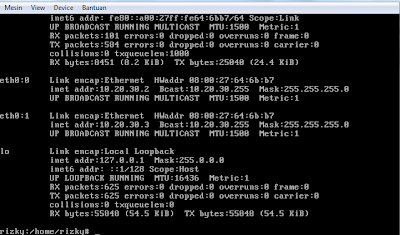














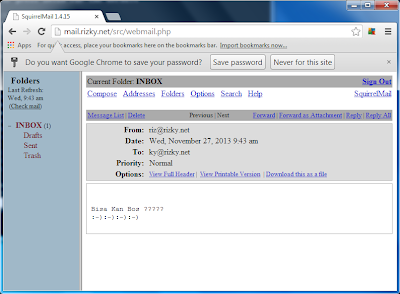









test
BalasHapuswah....mantap dit...brapa lama sobat bkin ini smua??
BalasHapusdah aku komen tuh...GP
BalasHapusyg pasti bikinnya lbih dri 1 menit
BalasHapusowh lebih dari 1 menit,,god job lah....!!
BalasHapus